Irrité par le “ Google At a Glance widget fonctionne pas ” sur votre appareil Android ? Désireux de résoudre ce problème ? Si tel est le cas, continuez à lire cet article. Ici, vous obtiendrez les 9 meilleures solutions pour résoudre ce problème sans tracas.
Afin de résoudre le problème du Google at a glance widget, vous pouvez redémarrer votre appareil, supprimer et ajouter à nouveau le widget, effacer les données de cache de l’application Google et réinitialiser les préférences de l’application.
Cependant, si vous voulez une solution instantanée, vous pouvez opter pour le meilleur Android réparation outil.
Avant de procéder aux correctifs, sachons quelque chose de plus sur Google At a Glance widget en détail…

À propos Google At a Glance widget
At a Glance widget est présenté comme la fonctionnalité exceptionnelle d’un lanceur de pixels sur les smartphones. C’est un widget simple mais très avantageux pour recevoir instantanément des informations importantes sans ouvrir aucune application.
Mais parfois, pour des raisons imprévues, le widget cesse de fonctionner sur Android. Par conséquent, si le widget At A Glance ne fonctionne pas correctement pour vous aussi, vous devez chercher comment réparer Google At a Glance widget pas montrant la météo.
Si c’est le cas, faites simplement défiler cette page et trouvez les meilleurs correctifs pour résoudre sans effort le widget Google At A Glance Samsung / Android.
Comment réparer Google At A Glance Widget ne fonctionne pas?
Essayez les méthodes ci-dessous pour résoudre le problème « Google At a Glance widget ne s’affiche pas » sur Android.
Liste des Solutions :
- Meilleur logiciel pour résoudre Google At a Glance widget fonctionne pas
- Redémarrez votre téléphone Android
- Rajoutez le widget
- Effacer le cache et les données
- Désinstaller les mises à jour de l’application Google
- Accordez les autorisations nécessaires
- Supprimer le deuxième compte
- Essayez un autre lanceur
- Réinitialiser les préférences de l’application
Correctif 1 : Le meilleur logiciel pour résoudre Google At a Glance widget fonctionne pas
Si vous voulez un moyen instantané et sans risque de résoudre ce problème, je vous suggère d’utiliser l’Android réparation outil .
Il s’agit d’un logiciel professionnel qui a la capacité de réparer plusieurs erreurs et problèmes liés à Android, tels que les problèmes de boucle de démarrage, le scintillement de l’écran, le plantage du système Android et d’autres problèmes liés à Android, notamment le At a Glance widget ne pas afficher le calendrier.
La meilleure partie de cet utilitaire polyvalent est que vous pouvez l’utiliser même sans aucune connaissance technique et sans perdre de données.
Dépêche-toi! Téléchargez et installez simplement Android Repair sur votre appareil et corrigez le problème mentionné ici en un seul clic.
Suivez les étapes simples pour utiliser ce logiciel.

Note: Il est recommandé de télécharger et d'utiliser le logiciel uniquement sur votre ordinateur de bureau ou portable. Le logiciel ne fonctionnera pas sur les téléphones mobiles.
Correctif 2 : Redémarrez votre téléphone Android
Le redémarrage du smartphone est l’astuce de base que les utilisateurs exécutent souvent lorsqu’ils rencontrent des problèmes mineurs / majeurs dans leur Android.
Par conséquent, si le Google at a glance widget ne fonctionne pas , vous devez également essayer de redémarrer votre mobile une fois. Pour ce faire, maintenez enfoncée la touche Marche / Arrêt jusqu’à ce que l’ option Redémarrer / Redémarrer apparaisse sur l’écran de votre téléphone.
Après cela, vous devez appuyer sur un bouton Redémarrer .
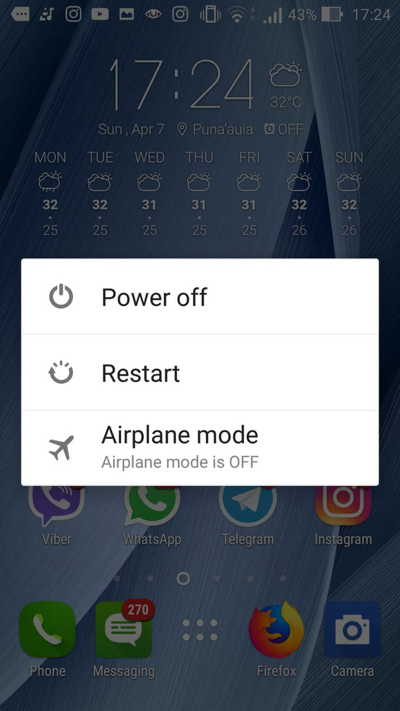
Correctif 3 : ajouter à nouveau le widget
Supprimer et ajouter à nouveau le widget est une autre méthode efficace qui aide à résoudre différents problèmes avec n’importe quel widget. Donc, ici, je voudrais également vous recommander de supprimer un widget et de le rajouter.
Pour cela, vous devez appuyer de manière prolongée sur le widget En un coup d’œil jusqu’à ce que vous voyiez quelques options. Ensuite, cliquez sur une icône ou un bouton Supprimer .

Après cela, vous devez rajouter le widget en touchant et en maintenant tout espace vacant sur un écran d’accueil. Ici, appuyez sur l’option Widget puis cliquez surGoogle >> En un coup d’œil . Cependant, certains lanceurs peuvent nécessiter de tenir un widget et de le faire glisser vers l’écran d’accueil de votre téléphone.

Correctif 4 : Effacer le cache et les données
Étant donné qu’un widget Glance fait partie d’une application Google, vous devrez effacer les fichiers de cache de votre application Google. Voici quelques étapes simples que vous pouvez essayer pour effacer les fichiers de cache de l’application Google et résoudre ce problème :
Étape 1 : Ouvrez les paramètres >> accédez au gestionnaire d’applications ou aux applications et notifications .
Étape 2 : Dans Toutes les applications , appuyez sur Google .

Étape 3 : Ensuite, cliquez sur Stockage et cache puis sur Effacer le cache .

Étape 4 : À ce stade, appuyez sur l’ option Effacer les données .

Étape 5 : Redémarrez votre smartphone. Cela devrait résoudre le widget.
Veuillez noter : Effacer les fichiers de cache ne supprimera pas vos données personnelles. Néanmoins, cela réinitialisera les paramètres de l’application Google à leurs valeurs par défaut.
Si un problème persiste, essayez la solution suivante.
Correctif 5 : désinstaller les mises à jour de l’application Google
Une autre solution que vous pourriez essayer de résoudre Google at a glance widget ne pas afficher la météo consiste à désinstaller les mises à jour récentes de l’application.
Cependant, l’application Google est une application préinstallée sur les téléphones Android, c’est pourquoi vous ne pouvez pas la désinstaller. Cependant, vous pouvez désinstaller les mises à jour récentes.
Voici comment procéder :
- Tout d’abord, allez dans Paramètres puis Applications >> Google
- Sur un écran d’ application Google , appuyez sur l’ icône à 3 points que vous pouvez voir en haut
- Choisissez les mises à jour Désinstaller .
- Après cela, redémarrez votre téléphone mobile.
Correctif 6 : accordez les autorisations nécessaires
Parfois, il peut arriver que le widget En un coup d’œil n’affiche pas les informations météorologiques ou le calendrier. Dans une telle situation, vous devez vérifier et vous assurer qu’il dispose de l’autorisation nécessaire. Pour ce faire, vous devez essayer les instructions ci-dessous et Google at a glance widget ne fonctionne pas :
Étape 1 : Accédez à une application Paramètres sur votre appareil >> Applications , puis cliquez sur Google.
Étape 2 : Cliquez sur les autorisations . Assurez-vous qu’une application dispose des autorisations de calendrier et de localisation autorisées.

Correctif 7 : Supprimer le deuxième compte
Si vous avez accordé des privilèges familiaux à un autre compte Google et que les informations météorologiques et le calendrier manquent dans un widget, évoquez les privilèges familiaux d’un deuxième compte dans l’application Google.
Correctif 8 : Essayez un autre lanceur
Généralement, le widget En un coup d’œil fonctionne avec presque tous les lanceurs Android. Par conséquent, vous pouvez vous rendre sur votre Google Play Store et télécharger différents lanceurs pour l’utiliser.
Même après cela, le problème persiste, puis essayez la solution suivante et réparez Google at a glance widget Samsung ne fonctionnera pas .
Correctif 9 : Réinitialiser les préférences de l’application
Dernier point mais non le moindre, si aucune des solutions ci-dessus ne fonctionne, la dernière option qui vous reste est de réinitialiser les préférences de l’application. L’exécution de cette méthode ramènera tous les paramètres, y compris le réseau, l’emplacement, etc., aux valeurs par défaut.
Pour cela, il vous suffit de vous rendre dans une app Paramètres suivi de la Gestion générale . Après cela, vous devez cliquer sur une option de réinitialisation suivie de Réinitialiser tous les paramètres ou Réinitialiser les préférences de l’application (varie selon les différentes marques Android).
Alternativement, vous pouvez aller dans Paramètres puis App . Sous Toutes les applications , vous devez cliquer sur l’icône 3 points >> choisir Réinitialiser une préférence d’application .

Le processus est terminé…!
FAQ (Foire Aux Questions):
Pourquoi mon widget En un coup d'œil ne fonctionne-t-il pas ?
Eh bien, votre widget Google En un coup d'œil peut ne pas fonctionner pour l'une des raisons suivantes :
- Autorisations nécessaires non accordées
- Données de cache ou fichiers de l'application Google
- En raison du deuxième compte ajouté dans l'application Google.
Comment réparer Glance Weather ne s'affiche pas ?
Découvrez les correctifs ci-dessous pour réparer le problème du widget En un coup d'œil qui ne fonctionne pas sur Android :
- Redémarrez votre mobile.
- Essayez le lanceur différent.
- Supprimer et ajouter à nouveau un widget.
- Videz le cache et les données.
- Désinstallez les dernières mises à jour de l'application Google.
- Autoriser les autorisations nécessaires.
- Réinitialisez une préférence d'application.
- Éliminer le compte secondaire.
Comment puis-je obtenir le widget Google At A Glance ?
Pour obtenir le widget Google At a Glance, vous devez ouvrir les préférences simplement en appuyant sur un widget pendant un certain temps. Sinon, vous pouvez accéder aux paramètres d'accueil, puis à l'option En un coup d'œil sur votre téléphone.
Comment personnaliser un widget Glance ?
Pour personnaliser En un coup d'œil, appuyez longuement sur le widget, puis cliquez sur Préférences, qui peuvent également être ouvertes à partir des paramètres de l'assistant, puis de Personnalisation.
Envelopper
Donc, si vous rencontrez Google At a Glance widget pas montrant sur Pixel 2 XL ou Pixel 2, vous devez essayer les méthodes répertoriées ci-dessus.
Ces moyens potentiels vous aideront certainement à vous débarrasser du problème de Google At a Glance widget Samsung fonctionne pas .
En dehors de cela, si vous rencontrez d’autres erreurs/problèmes liés à Android, n’hésitez pas à nous contacter sur Facebook ou Twitter .
James Leak is a technology expert and lives in New York. Previously, he was working on Symbian OS and was trying to solve many issues related to it. From childhood, he was very much interested in technology field and loves to write blogs related to Android and other OS. So he maintained that and currently, James is working for fr.androiddata-recovery.com where he contribute several articles about errors/issues or data loss situation related to Android. He keeps daily updates on news or rumors or what is happening in this new technology world. Apart from blogging, he loves to travel, play games and reading books.